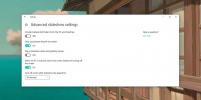Brskalnik ohranja prehod na Yahoo iskanje: tukaj je, kako ga popraviti za Chrome, Firefox, Opera
Brskalniki vam omogočajo, da izberete, kateri iskalnik uporabljate. Nekateri brskalniki bodo ob namestitvi konfigurirali nekaj priljubljenih iskalnikov in izbrati morate le tistega, ki ga želite uporabiti. Zunaj prednastavitev lahko uporabniki postavijo kateri koli iskalnik, ki ga želijo, kot privzetega.
Iskalnik se lahko spremeni, kadar koli se uporabnik odloči, da želi preklopiti. Ni postavljen v kamen, ampak mora to spremeniti uporabnik. Obstajajo aplikacije in dodatki ali razširitve, ki lahko spremenijo vaš iskalnik, vendar bodo za spremembo zaprosili za dovoljenje.
V nekaterih primerih lahko aplikacija zlonamerno spremeni iskalnik brskalnika. Morda ga boste lahko spremenili za sejo, vendar ga bo ponovni zagon sistema ali brskalnik sam spremenil nazaj v ne glede na zlonamerno aplikacijo. Če imate težave z aplikacijo, ki brskalnik preklopi na Yahoo, je nekaj stvari, ki jih lahko poskusite popraviti.
Brskalnik preklopi na Yahoo Search [FIX]
1. Ponastavite brskalnik
Ko so aplikacije, dodatki in razširitve postali dovolj zlonamerni, da so lahko v brskalniku spremenili iskalnik, so brskalniki, ki so bili ponarejeni s funkcijo ponastavitve. Večina sodobnih brskalnikov ima enega.
Ponastavite Chrome
Chrome je enostavno ponastaviti;
- Odprto Chrome.
- Kliknite na gumb več možnosti v zgornjem desnem kotu in izberite »Nastavitve« iz menija.
- Kliknite „Napredno"Na dnu in se nato pomaknite vse do Oddelek za ponastavitev in čiščenje.
- Kliknite »Obnovite nastavitve na prvotne privzete vrednosti‘. Potrdi ponastavitev.

Če želite več podrobnosti o popravitvi ugrabljenega brskalnika Chrome, si oglejte našo podrobno objavo.
Ponastavite Firefox
Za ponastavitev Firefoxa;
- Odprto Firefox in kliknite na ikona hamburgerja zgoraj desno.
- Pojdi do Pomoč> Informacije o odpravljanju napak.
- Na zavihku, ki se odpre, kliknite »Osveži FirefoxGumb.
- Potrdi osvežitev in že greš.

Ponastavite Opera
Če želite ponastaviti Opera,
- Odprto Opera in razširite stransko vrstico.
- Izberite Nastavitve in kliknite Napredno.
- Pomaknite se do konca in izberite Ponastavite nastavitve na prvotne privzete vrednosti možnost.
- Potrdi ponastavitev.

2. Očistite register in mapo AppData
Nekatere aplikacije dodajo datoteke v mapo AppData in spremenijo register. Te spremembe ne minejo, če ponastavite brskalnik. V nekaterih nejasnih primerih se odstranitev teh datotek in sprememb odstrani in namesti z brskalnikom. Tukaj je opisano, kako jih lahko odpravite.
- PrenesiZlonamerna programska oprema brez.
- Zaženite aplikacijo in zaženite pregled.
- Popravite / odstranite okužene datoteke ki jo najde aplikacija in vaš brskalnik bo prenehal prehajati na Yahoo.
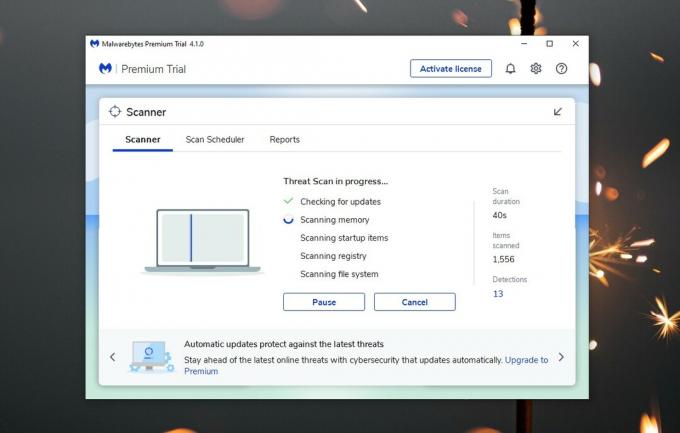
3. Odstranite / ponovno namestite brskalnik
Včasih morate težavo odpraviti z vnovično namestitvijo brskalnika. Prepričajte se, da ste ustvarili varnostno kopijo svojih podatkov.
- Odprto Nadzorna ploščal.
- Pojdi do Programi> Odstranite program.
- Izberite brskalnik in kliknite na Gumb za odstranitev.
- Ko je brskalnik odstranjen, ga znova naložite in namestite.
4. Preglejte nedavne aplikacije
Če je vaš brskalnik šele začel spreminjati iskalnik, bo verjetno kriva nedavna aplikacija, ki ste jo namestili. Če ste namestili kaj od Yahooja, se ga verjetno znebite.
- Odprite Nastavitve app.
- Pojdi na Aplikacije skupina nastavitev.
- Odprite Razvrsti po spustni meni in izberite »Datum namestitve‘.
- Oglejte si nedavno nameščene in odstranite vse, za kar sumite, da je težava.
- Odprto Nadzorna plošča.
- Pojdi do Programi> Odstranite program.
- Razvrščene sezname razvrstite po datumu in odstranite tiste, za katere mislite, da bi lahko bili zlonamerni.

5. Preverite dodatke in razširitve
Včasih aplikacija ni kriva. Brskalnik lahko ugrabijo tudi dodatki in / ali razširitve. Običajno bi morala težava odpraviti ponastavitev brskalnika, če pa se razširitev sinhronizira z brskalnikom iz spletnega računa, na primer v Chromu, se bo še naprej vračala. Datoteke so lahko tudi v mapi profila.
- Odprite svoje Stran z razširitvami brskalnika ali upravitelja razširitev.
- Poiščite najnovejše, ki ste jih namestili in jih odstranite.
- Ponastavite brskalnik, in vaš problem bi moral izginiti.
- Če odstranitev nedavno nameščenega dodatka / razširitve ne opravi naloge, jih odstranite ali onemogočite nato pa opravite ponastavitev in skeniranje.
- Ko težave ni več, lahko znova aktivirate dodatke / razširitve.
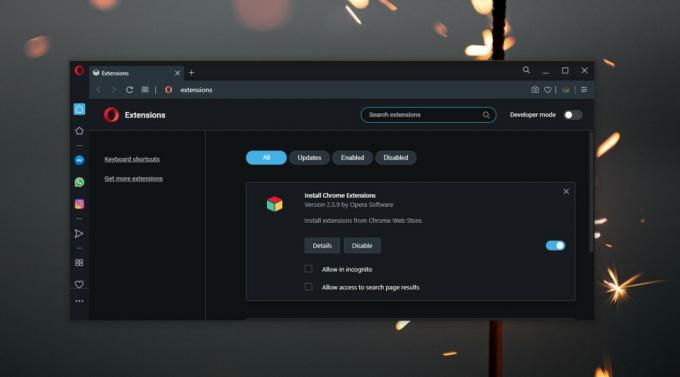
6. Izbrišite mapo s profilom
Možno je, da je nekje v njej zlonamerna datoteka mapo profila.
- Odprite File Explorer in se pomaknite na naslednjo lokacijo;
C: \ Uporabniki \ YourUserName \ AppData \ Local
- Poiščite a mapa, ki pripada brskalniku ki ga uporabljate.
- V notranjosti poiščite Mapa profila in jo izbrišite (izgubili boste zaznamke, zgodovino, dodatke itd.).
- Odstranite in znova namestite brskalnik.

Zaključek
Redko je ugrabljen brskalnik, vendar se še vedno zgodi. Tudi ko ste previdni, lahko končate z okuženim brskalnikom. Če želite biti varni, preverite, ali imate v sistemu kakšno protivirusno aplikacijo. Nikoli ne prenašajte aplikacij iz nezaupljivih virov in bodite pozorni na postopek namestitve aplikacije, da aplikaciji ne omogočite, da naredi kakršne koli spremembe, ki jih želi.
Iskanje
Zadnje Objave
Brezplačno Popravite arhiv Zip datotek z DiskInternals ZIP popravilo
Popravilo zadrg je obnovitveni program podjetja DiskInternals - zna...
Organiziranje urnikov izmene zaposlenih z ABC Roster [Dom in mala podjetja]
ABC Roster je vnaprej pripomoček za pomoč pri zapleteni nalogi orga...
Kako nastaviti zasukajoče se slike po zaklenjenem zaslonu po sistemu Windows 10
Windows 10 vam omogoča, da omogočite Spotlight za slike, prikazane ...


![Organiziranje urnikov izmene zaposlenih z ABC Roster [Dom in mala podjetja]](/f/139871b7d69c27fb91028a68d214c598.jpg?width=680&height=100)